엑셀에서 곱셈과 합산하는 방법
Mar 13, 2020 am 09:37 AM
excel
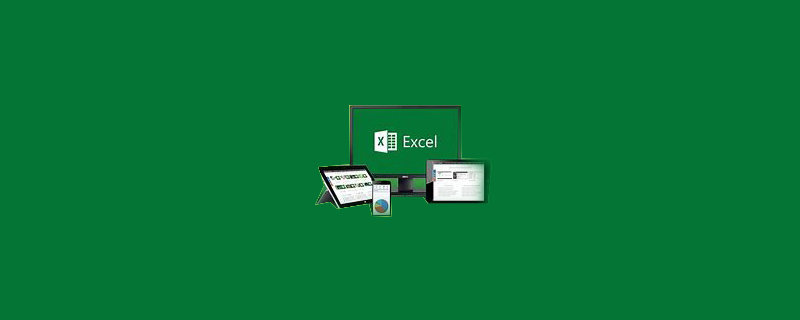
Excel에서 곱셈과 합산하는 방법은 무엇인가요?
1. 엑셀 표를 열고 표의 A열과 B열에 계산할 값을 입력합니다.
권장: "excel tutorial"
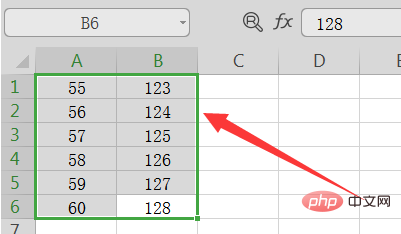
2 셀 C1에 곱셈 공식을 입력하세요: =A1*B1.
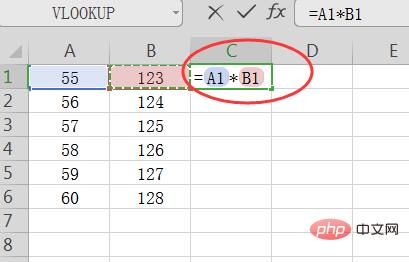
3. Enter를 클릭하면 수식 계산 결과가 생성됩니다.
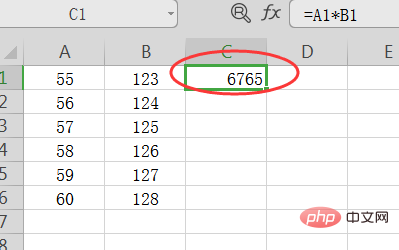
4. 그런 다음 수식을 아래쪽으로 드래그하여 C1 셀의 수식을 아래쪽으로 채우고 계산 결과를 일괄 생성합니다.
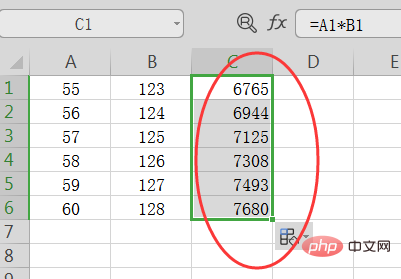
5. 그런 다음 도구 모음에서 "수식" 옵션을 클릭하세요.
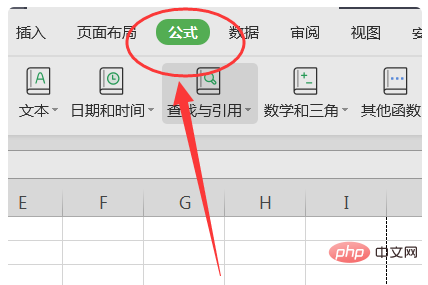
6. "수식"에서 "자동 합계" 버튼을 찾으세요.
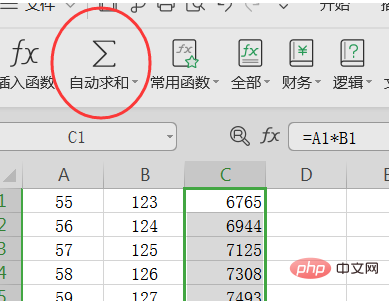
7. 자동 합계 버튼을 클릭하면 선택한 곱셈 결과가 자동으로 합산됩니다.
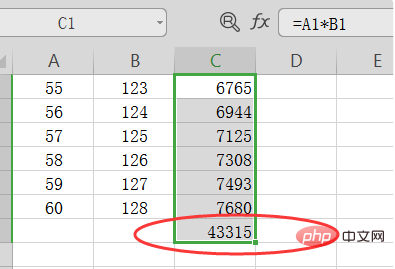
위 내용은 엑셀에서 곱셈과 합산하는 방법의 상세 내용입니다. 자세한 내용은 PHP 중국어 웹사이트의 기타 관련 기사를 참조하세요!
본 웹사이트의 성명
본 글의 내용은 네티즌들의 자발적인 기여로 작성되었으며, 저작권은 원저작자에게 있습니다. 본 사이트는 이에 상응하는 법적 책임을 지지 않습니다. 표절이나 침해가 의심되는 콘텐츠를 발견한 경우 admin@php.cn으로 문의하세요.

인기 기사
2 포인트 박물관 : Bungle Wasteland Location Guide
4 몇 주 전
By 尊渡假赌尊渡假赌尊渡假赌
스플릿 소설을이기는 데 얼마나 걸립니까?
3 몇 주 전
By DDD
Repo : 팀원을 부활시키는 방법
3 몇 주 전
By 尊渡假赌尊渡假赌尊渡假赌
헬로 키티 아일랜드 어드벤처 : 거대한 씨앗을 얻는 방법
3 몇 주 전
By 尊渡假赌尊渡假赌尊渡假赌

인기 기사
2 포인트 박물관 : Bungle Wasteland Location Guide
4 몇 주 전
By 尊渡假赌尊渡假赌尊渡假赌
스플릿 소설을이기는 데 얼마나 걸립니까?
3 몇 주 전
By DDD
Repo : 팀원을 부활시키는 방법
3 몇 주 전
By 尊渡假赌尊渡假赌尊渡假赌
헬로 키티 아일랜드 어드벤처 : 거대한 씨앗을 얻는 방법
3 몇 주 전
By 尊渡假赌尊渡假赌尊渡假赌

뜨거운 기사 태그

메모장++7.3.1
사용하기 쉬운 무료 코드 편집기

SublimeText3 중국어 버전
중국어 버전, 사용하기 매우 쉽습니다.

스튜디오 13.0.1 보내기
강력한 PHP 통합 개발 환경

드림위버 CS6
시각적 웹 개발 도구

SublimeText3 Mac 버전
신 수준의 코드 편집 소프트웨어(SublimeText3)

뜨거운 주제
Gmail 이메일의 로그인 입구는 어디에 있나요?
 7121
7121
 9
9
 7121
7121
 9
9
자바 튜토리얼
 1534
1534
 14
14
 1534
1534
 14
14
라라벨 튜토리얼
 1256
1256
 25
25
 1256
1256
 25
25
PHP 튜토리얼
 1205
1205
 29
29
 1205
1205
 29
29
Cakephp 튜토리얼
 1153
1153
 46
46
 1153
1153
 46
46














